服务器数据如何实时备份?在公司日常工作中,对一些数据进行备份是必要的,但是通过手动备份的方式来进行文件备份十分的麻烦,接下来的文章中小编将会介绍两种快速备份数据的方法,希望对您有所帮助。
服务器数据如何实时备份?服务器数据实时备份的两种方法
方法一、
通过操作系统的“计划任务”来设置自动备份服务器文件。
1.打开“控制面板”,点击“系统和安全”。
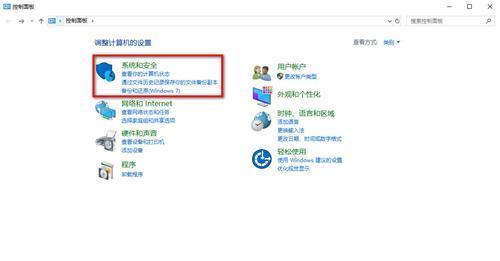
2.在“系统和安全”窗口中找到“管理工具”,并点击“计划任务”。

3.在“任务计划程序”窗口中找到右方操作“任务计划程序菜单”的“创建基本任务”。
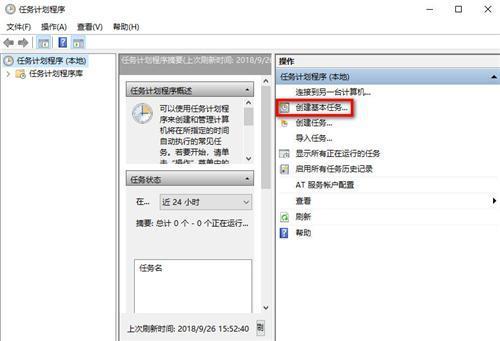
4.进入到“创建基本任务向导”,在第一项的“创建基本任务”面板中为任务计划起名,例如为这个任务起名为“数据备份”,完成后进入下一步。
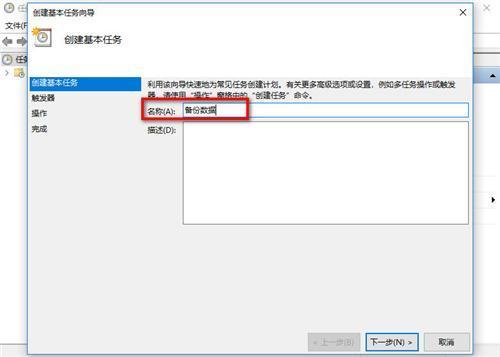
5.在“触发器”中选择任务开始的时间,例如选择每天,还有再进一步设定准确的时间,在这里可以设置为每天的几点开始这项任务,完成后进入下一步的“操作”。

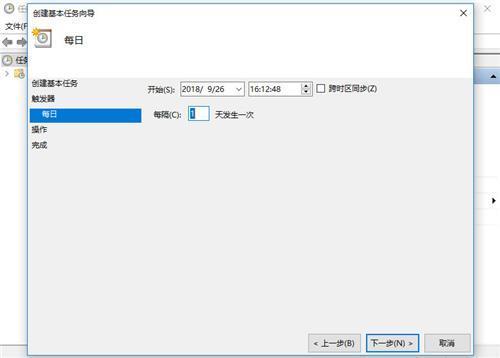
6.在操作中勾选任务的执行操作方式,备份数据的操作就勾选“启动程序”

7.在“启动程序”面板中输入程序脚本”C:\Program Files\WinRAR\WinRAR.exe\” a -ag -ibck ” D:\数据备份\数据备份.rar” “D:\编辑文档”,然后进入下一步。
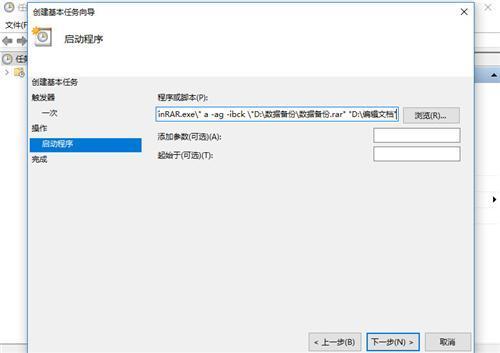
8.在“完成”面板中,确认任务操作无误后最后在右下角点击“完成”。
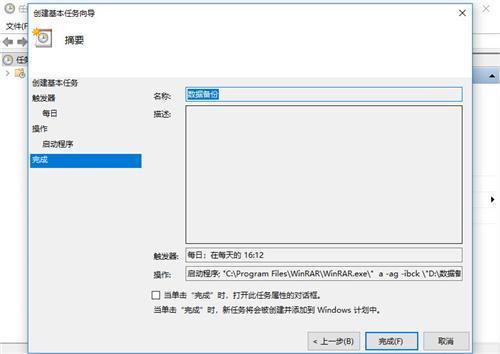
最后查看任务是否执行成功生成备份文件保存到指定文件夹中。
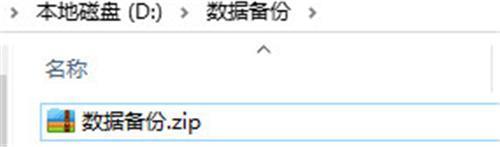
以上就是用电脑的任务计划程序通过WINRAR进行数据备份的步骤,大家可能还不了解那段程序脚本的意思,下面来详细讲解每段程序脚本的用途。
“C:\Program Files\WinRAR\WinRAR.exe\”:WinRAR程序的安装路径(注意一定要找对压缩工具软件的位置)
a:表示进行压缩操作
-ag:表示当创建压缩文件时,以格式”(year)(month)(day)(minute)(second)”附加当前日期、时间字符串;最后的文件名就是”数据备份(year)(month)(day)(minute)(second).rar”
-ibck:表示在后台执行
” D:\数据备份\数据备份.rar”:表示压缩后文件的存储位置名字
“D:\编辑文档”:表示要压缩的文件夹,后面可以具体到某个文件夹某个文件,用空格隔开再输入压缩文件的位置名字就可以压缩多个文件
方法二
通过专门的服务器备份软件来实现自动备份服务器文件的功能
虽然,通过上面的方法可以备份服务器文件,但是设置相对较为复杂。同时,也无法实现增量备份、差异备份的功能。这种情况下,我们可以借助于第三方的服务器自动备份软件来实现。
- 软件名称:
- 大势至FTP文件服务器监控软件 v1.1 免费绿色版
- 软件大小:
- 4.47MB
- 更新时间:
- 2015-04-02立即下载
例如:有一款“大势至服务器文件备份系统”只需要在服务器上安装之后,就可以设置自动备份服务器文件的功能。通过本系统,可以设置精确的备份时间、备份频率。同时,可以进行“全量备份”、“增量备份”等。如下图:
- 软件名称:
- 大势至FTP文件服务器监控软件 v1.1 官方中文安装版
- 软件大小:
- 4.48MB
- 更新时间:
- 2015-03-19立即下载

同时,本系统还集成了备份注册表、备份组策略、备份操作系统账号、关闭电脑端口、关闭电脑服务等功能。此外,还可以修改远程桌面端口、只让特定电脑远程桌面服务器等功能,从而保护了服务器自身的安全。如下图:
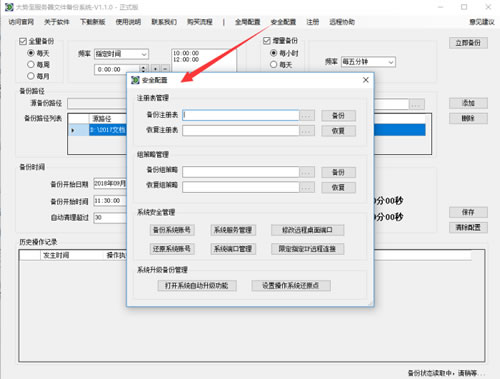
总之,服务器文件备份是服务器文件管理的一个基本功能,是保护服务器文件安全的必备举措。这一方面可以通过操作系统的相关设置实现,另一方面也可以借助专门的服务器文件备份软件来实现。具体采用哪种举措,可以根据自己的需要进行选择。
以上就是小编为大家带来的服务器数据如何实时备份?服务器数据实时备份的两种方法,希望能对您有所帮助,小伙伴们有空可以来云服务器网站,我们的网站上还有许多其它的资料等着小伙伴来挖掘哦。
本文来源:https://www.yuntue.com/post/4698.html | 云服务器网,转载请注明出处!






 微信扫一扫打赏
微信扫一扫打赏
 支付宝扫一扫打赏
支付宝扫一扫打赏






